Les réglages de résolution sous Windows 10 influencent la netteté des images et du texte, tandis que la mise à l’échelle détermine leur apparence à l’écran. Quelle que soit la résolution choisie pour un écran ou un téléviseur, Windows 10 adapte l’affichage à l’ensemble de l’écran. Cela peut impliquer l’ajout de barres de défilement et de flèches, comme celles que l’on retrouve dans la barre des tâches pour afficher les icônes des fenêtres actives.
Il arrive parfois qu’un moniteur avec une haute résolution, tel que le 4K, réduise la taille du texte, des fenêtres et des icônes. Cela peut rendre difficile la lecture de ce qui est affiché, surtout à distance. Habituellement, Windows 10 ajuste automatiquement la mise à l’échelle sur les écrans 4K à 150 % afin d’éviter les affichages trop petits. Néanmoins, il est toujours possible d’augmenter manuellement la taille de l’ensemble, même pour un seul écran, afin d’améliorer le confort visuel.
Cet article vous guide à travers la configuration de la mise à l’échelle de l’affichage sous Windows 10 pour un, deux ou plusieurs écrans. Vous pourrez ainsi uniformiser la taille des éléments ou étendre votre affichage de manière plus pratique.
Pourquoi modifier la mise à l’échelle sous Windows 10 ?
Utiliser plusieurs écrans est une excellente méthode pour organiser son travail ou différentes activités. Cependant, il peut être fastidieux de déplacer des fenêtres d’un moniteur à l’autre si la résolution est différente. La mise à l’échelle de Windows 10 est une solution efficace. Elle permet d’adapter au mieux le texte, les images et les icônes à votre affichage principal.
Il est toujours agréable de bénéficier d’une résolution élevée pour les contenus visuels, tels que les vidéos ou les jeux. Parfois, le texte et les icônes semblent trop petits pour une lecture confortable. La mise à l’échelle intervient alors pour agrandir ces éléments et compenser une résolution plus élevée sans perte de qualité visuelle. Les personnes ayant des difficultés à lire les petits textes et images pourront ainsi utiliser leur ordinateur plus facilement. 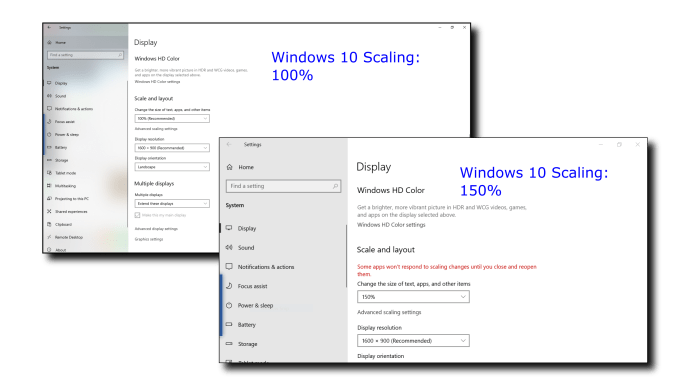
Options de mise à l’échelle sous Windows 10
Windows 10 intègre une fonction de mise à l’échelle que vous pouvez ajuster manuellement, si l’adaptation automatique ne vous convient pas. Les options sont cependant limitées à 100 %, 125 % et 150 % de la taille originale. Une option de mise à l’échelle personnalisée est également disponible, mais elle s’applique à tous les écrans connectés.
Comment fonctionne la mise à l’échelle sous Windows 10 ?
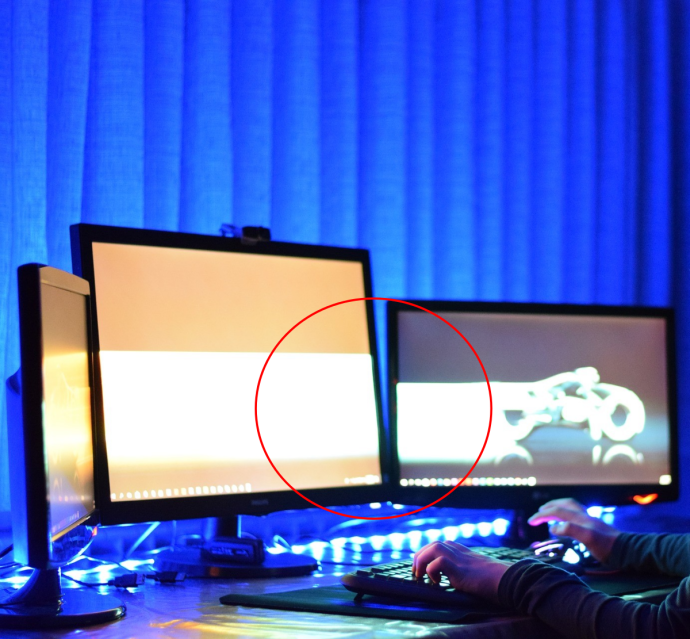
La mise à l’échelle assure que votre écran principal reste visible et maintient une certaine cohérence de taille entre les écrans de différentes tailles et résolutions. Comme mentionné précédemment, déplacer une fenêtre ou une image sur un autre écran peut provoquer un changement d’apparence si les proportions de mise à l’échelle ne sont pas adaptées. Un écran plus grand peut nécessiter un réglage de mise à l’échelle plus faible pour correspondre à la taille des éléments sur un autre écran.
Utiliser la mise à l’échelle prédéfinie de Windows 10 sur un seul écran
La mise à l’échelle permet à votre écran principal d’afficher le texte, les images et les icônes agrandis pour un meilleur confort visuel. Les options prédéfinies de Windows 10 incluent trois choix. Voici les étapes à suivre :
- Cliquez sur le menu « Démarrer », puis sélectionnez « Paramètres ».
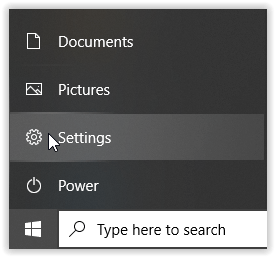
- Choisissez « Système ».
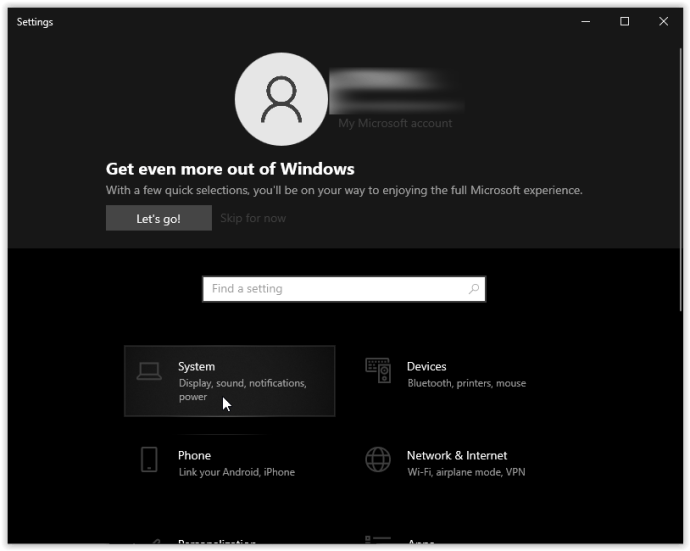
- Sélectionnez « Affichage ».
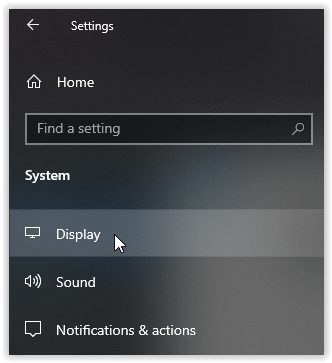
- Descendez jusqu’à la section « Mise à l’échelle et disposition », puis cliquez sur le menu déroulant pour « Modifier la taille du texte, des applications et des autres éléments ».

- Choisissez « 100% », « 125% » ou « 150% ». Ces trois options de mise à l’échelle prédéfinies sont les seules disponibles pour un seul écran via le menu « Mise à l’échelle et disposition ».
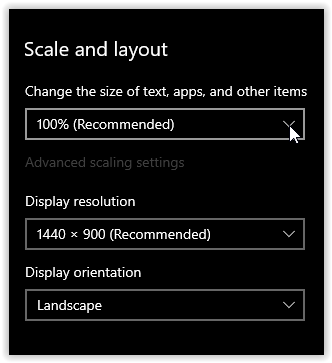
Utiliser la mise à l’échelle d’affichage prédéfinie de Windows 10 pour deux écrans ou plus
Lorsque vous utilisez plusieurs écrans et que vous étendez votre affichage, la mise à l’échelle peut varier, par exemple entre un écran 1080P et un téléviseur HD 4K. Bien que Windows adapte automatiquement la mise à l’échelle pour agrandir le texte et les fenêtres sur le téléviseur HD, il peut être nécessaire de l’ajuster manuellement car le déplacement des fenêtres vers un écran différent peut modifier leur taille, ce qui n’est pas toujours optimal.

Voici comment ajuster la mise à l’échelle sur plusieurs moniteurs en utilisant des tailles prédéfinies pour une meilleure correspondance proportionnelle.
Note : Il est préférable d’utiliser des moniteurs avec la même résolution ou une résolution similaire. Sinon, le texte et les images risquent d’être flous.
- Allez dans « Démarrer > Paramètres > Système > Affichage » et sélectionnez l’écran que vous souhaitez mettre à l’échelle. Vous pouvez également cliquer sur « Identifier » si vous n’êtes pas sûr de l’écran à sélectionner.
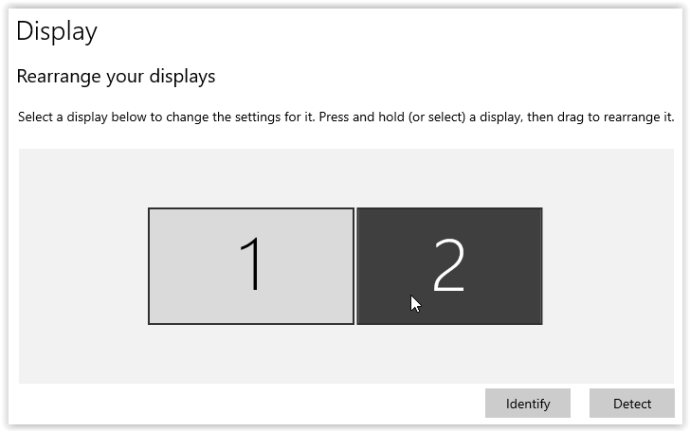
- Descendez jusqu’à l’option « Mise à l’échelle et disposition » et choisissez un pourcentage dans le menu déroulant.
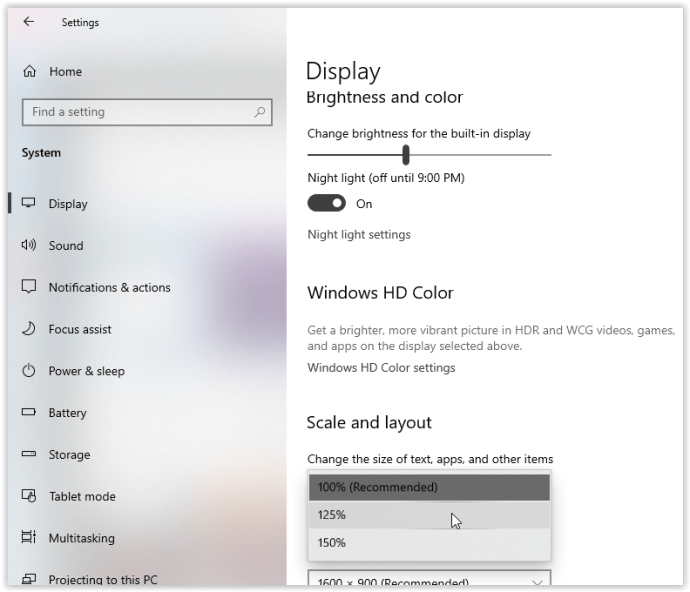
- Réduisez une fenêtre sur l’écran principal de manière à ce qu’elle soit plus petite que la surface de votre bureau, maintenez la barre de titre enfoncée et faites glisser la fenêtre sur le deuxième écran pour vérifier la transition entre les deux écrans. Assurez-vous de faire glisser la fenêtre complètement (ou très proche) sur le deuxième écran, sinon la mise à l’échelle ne sera pas modifiée. Si le résultat ne vous convient pas, répétez l’étape précédente jusqu’à obtenir l’affichage souhaité. Notez que vous ne pourrez pas obtenir un ajustement exact, car vous ne disposez que de trois options : 100 %, 125 % et 150 %.
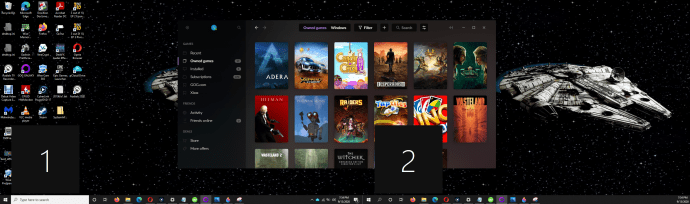
Vous pouvez identifier les moniteurs en utilisant l’option « Identifier », qui affiche des carrés noirs avec un numéro sur chaque écran, comme dans l’image ci-dessus. Vous pouvez également constater que la taille de la fenêtre redimensionnée (selon les étapes précédentes) sur l’écran 1 correspond aux paramètres de l’écran 2. Si la mise à l’échelle est désactivée pour l’écran 2, déplacer la fenêtre réduite modifierait sa taille.
Mise à l’échelle personnalisée sous Windows 10
Si vous avez besoin d’une mise à l’échelle d’affichage plus précise, vous pouvez utiliser l’option de mise à l’échelle avancée. Cela vous permet de définir manuellement votre pourcentage de mise à l’échelle en fonction de vos besoins. Notez que toute modification effectuée ici affectera TOUS les écrans connectés et nécessitera une déconnexion pour être appliquée. Autrement dit, vous ne pouvez pas personnaliser chaque écran individuellement avec cette méthode.
La mise à l’échelle personnalisée est un processus simple sous Windows 10. Les instructions ci-dessous sont basées sur Windows 10 Famille, version 21H1, OS Build 19043.1348 avec Windows Feature Experience Pack 120.2212.3920.0. L’emplacement des paramètres peut varier légèrement en fonction des versions ou builds précédentes.
- Cliquez sur le menu « Démarrer », puis sur « Paramètres ».
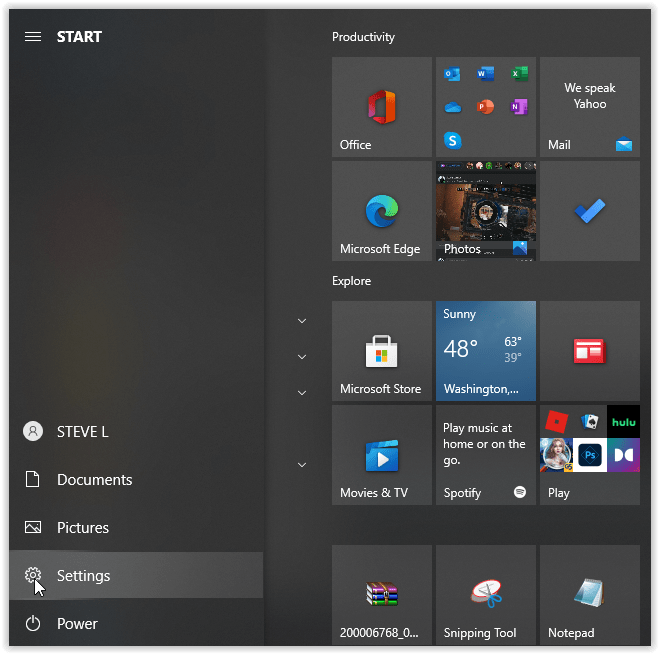
- Choisissez « Options d’ergonomie ».
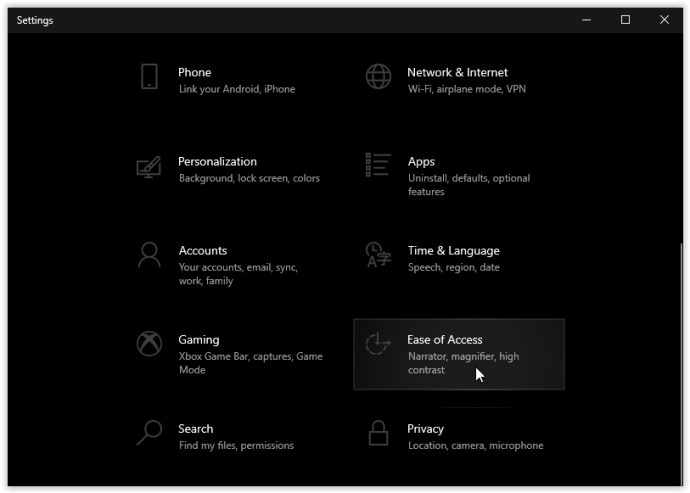
- Dans la section « Agrandir tout », cliquez sur « Modifier la taille des applications et du texte sur les autres écrans ». Bien qu’il soit indiqué « autres écrans », l’option que vous choisissez s’applique à tous les écrans/moniteurs.
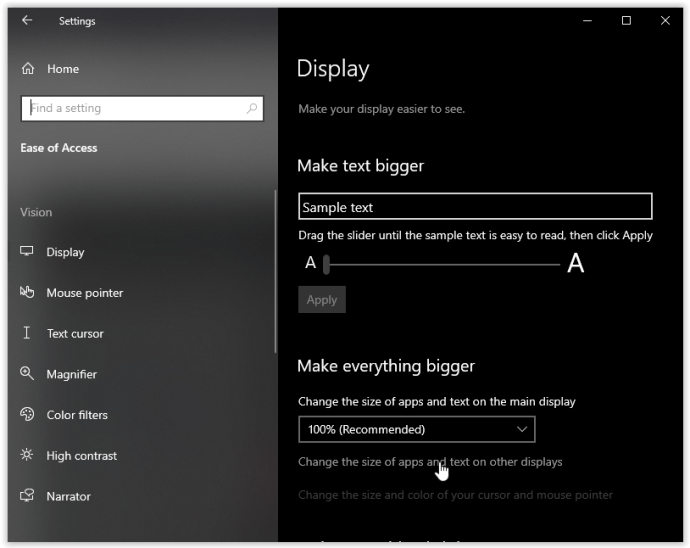
- Dans la section « Mise à l’échelle et disposition », cliquez sur « Options de mise à l’échelle avancées ».
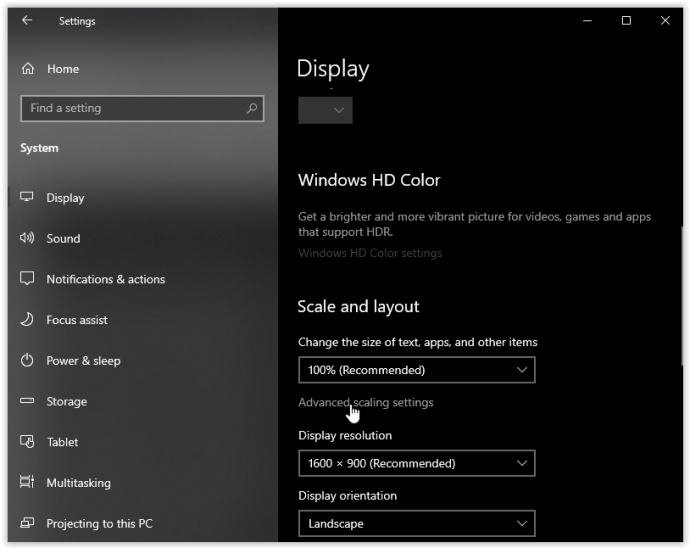
- Dans la section « Mise à l’échelle personnalisée », saisissez la valeur de mise à l’échelle souhaitée (en pourcentage), puis cliquez sur « Appliquer ».
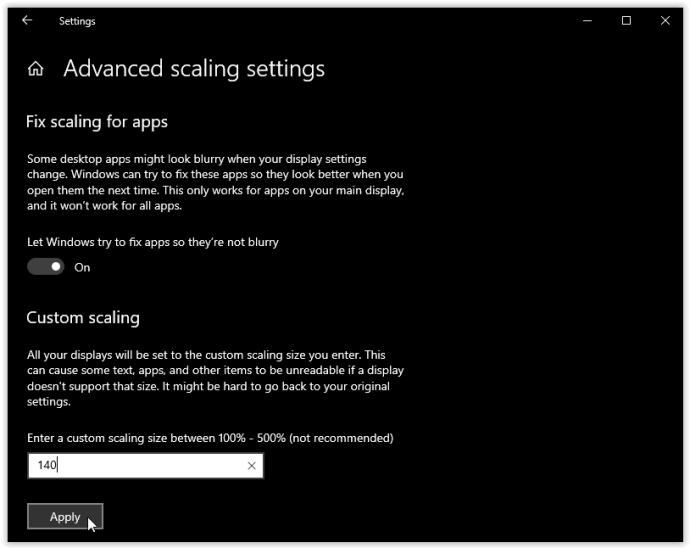
- Pour que le nouveau pourcentage de mise à l’échelle soit appliqué, vous devez vous déconnecter en cliquant sur « Se déconnecter maintenant ». Enregistrez tout travail en cours au préalable.
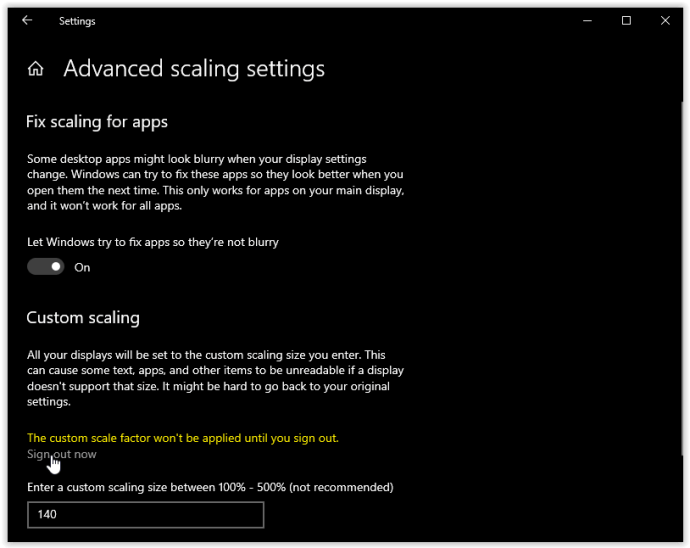
- Confirmez votre nouvelle taille de mise à l’échelle et réajustez-la en utilisant les étapes précédentes si nécessaire. Notez que le texte et les autres éléments de l’image sont plus grands depuis que le pourcentage est passé à 140 %. Bien entendu, la résolution reste la même.
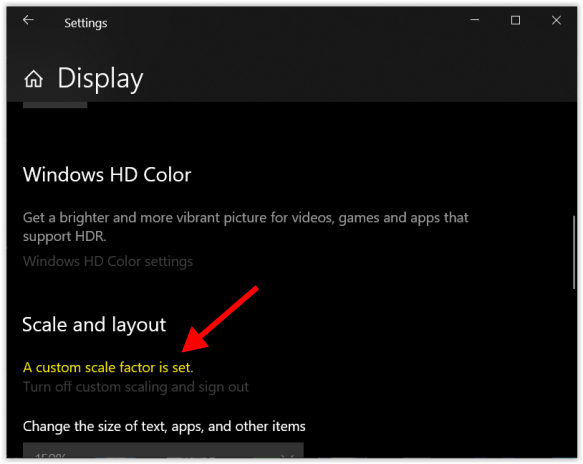
Ce processus ajustera la taille du texte et des images sur les deux écrans, ce qui est pratique si vous avez besoin d’une vue détaillée.
Conclusion sur la mise à l’échelle d’affichage sous Windows 10
La gestion de la mise à l’échelle d’affichage sous Windows 10 est généralement efficace, à condition que les résolutions soient proportionnellement similaires, contrairement aux versions précédentes. Il est relativement simple de l’ajuster manuellement si nécessaire, bien que cela ne donne pas toujours les résultats escomptés.
Vous pouvez modifier la mise à l’échelle individuellement pour chaque écran ou de manière globale en utilisant les trois préréglages. Si vous avez besoin d’un pourcentage de mise à l’échelle personnalisé, vous ne pourrez le modifier que pour tous les écrans en même temps. Bien que cette option limite vos choix, elle est plus efficace que par le passé, où seul le paramètre de résolution était disponible.
Enfin, Windows n’utilise pas la taille de l’écran pour les paramètres de mise à l’échelle car ce qui compte, c’est la densité de points par pouce (DPI). Un écran avec une résolution deux fois supérieure aura une densité de pixels deux fois plus importante.
Avez-vous rencontré des problèmes lors de la configuration de la mise à l’échelle de votre affichage ? N’hésitez pas à partager votre expérience dans les commentaires.